Hogyan törölhetem a Safari gyorsítótárát az iPad készüléken?
Számos böngésző és alkalmazás gyorsítótárakat használ, hogy emlékezzen a felhasználók szokásaira, hobbijaire és preferenciáira, hogy jobb élményt biztosítson a felhasználók számára. Ugyanúgy, mint a Safari. Miután ezek a gyorsítótárak túl sok helyet foglaltak el az iPad készüléken, az iPad lassan fog futni, vagy nincs tárhely más dolgok telepítéséhez vagy letöltéséhez. Szükséges, hogy törölje az alkalmazásokat és böngésző gyorsítótárakat, beleértve a sütiket, a böngésző előzményeit és egyebeket. Tudod a Safari gyorsítótár törlése?
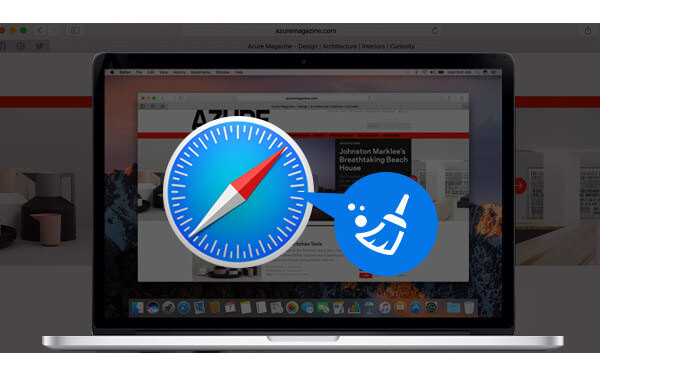
Itt megmutatjuk, hogyan lehet két módon törölni a Safari gyorsítótárakat az iPad készüléken. Csak kövesse velünk a módszereket.
Amikor meg kell tisztítania az iPad Safari gyorsítótárát, elindíthatja a Settigs alkalmazást. A Safari gyorsítótárának ürítéséhez tegye a következőket, hogy felszabadítsa a Safari alkalmazást és a gyorsítsa fel iPadjét.
1 lépés Kapcsolja be iPadjét és nyissa meg a "Beállítások" alkalmazást.
2 lépés Görgessen le és keresse meg a "Safari" elemet.
3 lépés Görgessen le és keresse meg az „Előzmények és webhelyadatok törlése” elemet, majd koppintson rá a Safari gyorsítótár törléséhez. Érintse meg a "Törlés" gombot a művelet megerősítéséhez.
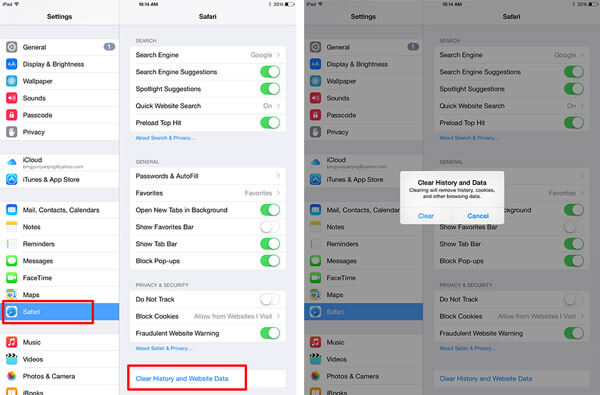
A folyamat eltart egy ideig, majd törölheti a sütiket, a böngésző előzményeit és még sok másat az iPad Safari készülékéből. És az ipadod gyorsabb lesz.
Az első módszerrel könnyen megtisztíthatja a Safari gyorsítótárat az iPad készüléken. Ha azonban ki akarja törölni az alkalmazás gyorsítótárát, akkor ezt meg kell tennie távolítsa el az alkalmazásokat egyenként. Tehát az első út nem a legjobb választás. Itt egy egyszerűen használható iPad gyorsítótár-tisztítót ajánlunk, amely megkönnyíti a tisztítást törölje a Safari fájlt gyorsítótárakat és más alkalmazás-gyorsítótárakat az Ön iPad-jéről.
1 lépés Töltse le, telepítse és nyissa meg az iPad gyorsítótár-tisztítót a számítógépén.
2 lépés Csatlakoztassa iPadjét USB-kábellel.
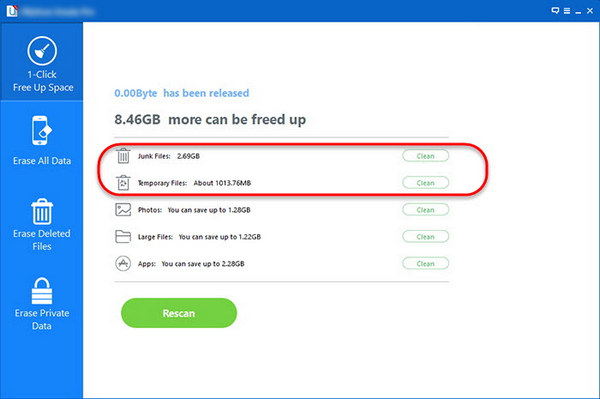
3 lépés A szkennelés után itt láthatja az összes gyorsítótárat és a szemét fájlokat. És kattintson a "Tisztítás" gombra, hogy törölje a Safari és az alkalmazás gyorsítótárát az iPad készüléken.
Ha szüksége van rá távolítsa el az összes tartalmat és beállításokat Az iPhone / iPad / iPod készüléken véglegesen és alaposan használhatja ezt a nagy teljesítményű FoneEraser eszközt.
Az Aiseesoft FoneEraser a leghatékonyabb segédprogram, amely az iPhone összes tartalmát és beállításait véglegesen és alaposan törli.
1 lépés Csatlakoztassa az eszközt a számítógéphez
IPhone csatlakoztatása a számítógépre, és várja meg, amíg automatikusan felismeri.
◆ Ha eszközén az iOS 7 vagy újabb rendszert futtatja, akkor a „Trust” fülre kell kattintania iPhone-ján, amikor először használja ezt a szoftvert.
◆ Ez a szoftver lehetővé teszi, hogy többet töröljen, mint az iPad Safari gyorsítótárát. Tehát szükség esetén a törlés előtt más eszközöket is felvehet.

2 lépés Válassza ki a törlési szintet
Akkor meg kell válassza ki a törlés szintjét. Kattintson az "Alacsony" gombra a törlési szint kiválasztásához az Ön igényei szerint. Három szint közül választhat.
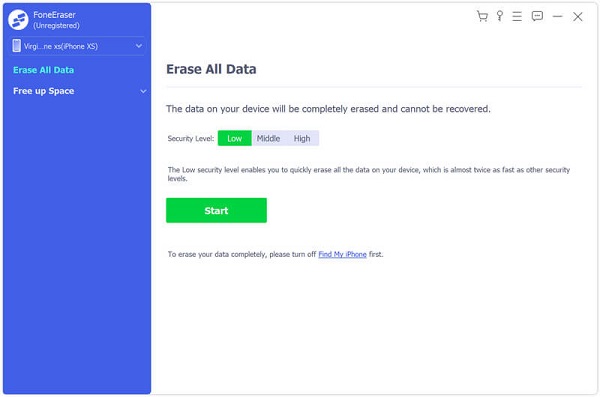
Az alacsony szint biztosítja, hogy a Safari nem állítható be, miután törölték őket nulla fájl felülírásával. A közepes szintű adatokat nulla és felesleges fájlokkal írja felül, ami nyomot nem hagy, és senki sem fogja tudni, hogy az Ön iPadjén lévő Safari gyorsítótár törlődik. A magas szint a legbiztonságosabb és legradikálisabb módja annak, hogy a készüléket tiszta pala segítségével indítsa el.

3 lépés Véglegesen törölheti az üzeneteket
Kattints Rajt a jobb oldalon, hogy egy kattintással véglegesen törölje az iPad gyorsítótárát.

Az eszköz az alábbi videóból tanulhatja meg az eszköz használatát:


1.Gyorsítótár a Safari-tól: A Safari lehet a fő közreműködője az összes iPad gyorsítótár-fájljának. Valójában a gyorsítótár fájlok nem használhatatlanok. Ehelyett néha nagyon hasznosak. A Safari gyorsítótár rögzíti azokat az oldalakat, amelyeket rendszeresen meglátogat, és a következő alkalommal gyorsabban töltődnek be. Töröljük az iPad Safarit, mivel azok túl sok helyet foglalnak el. A Safari gyorsítótára ugyanakkor megnőhet, mint a Mount Everest, ha lelkes böngésző vagy. A gyorsítótár sok hely elfoglalása mellett számos súlyos problémát okozhat, például a böngésző betöltése és a lapok bezárása.
2.Gyorsítótár a közösségi média azonnali üzenetküldő alkalmazásaiból: A közösségi média alkalmazások, például a Facebook, a Twitter és az azonnali üzenetküldő alkalmazások, például a Skype és a Whatsapp gyorsítótár fájlokat hoznak létre. Amikor ellenőrzi a Whatsapp vagy más alkalmazások által elfoglalt teljes tárhelyet, rájön, hogy a gyorsítótár-fájlok akár egy GB-ot is meghaladhatnak, mivel az alkalmazás rengeteg médiafájlt fog kapni, például videókat vagy audiofájlokat.
• A túl sok gyorsítótárfájl teljesítményproblémákhoz vezet.
• A gyorsítótár fájlok sok helyet foglalnak el.
• A sérült Safari gyorsítótárfájlok rendellenes tevékenységeket okozhatnak a böngészőben.
Ebben a cikkben a Safari gyorsítótár ürítéséről beszélünk. Kétféle módon mutatjuk be a Safari és az alkalmazás-gyorsítótárak törlését az iPad készüléken. Választhat egyet az igénye szerint. És ha törölni szeretné az összes gyorsítótárat, a böngésző előzményeit és az adatokat az iPad készülékről, akkor megadhatja a szakembereknek is FoneEraser próba.